Incorporación de características y epopeyas al panel Kanban
Azure DevOps Services | Azure DevOps Server 2022 | Azure DevOps Server 2019
Si realiza un seguimiento del progreso en el trabajo pendiente con Kanban, también puede usar paneles Kanban para el seguimiento de epopeyas y características.
Además, al igual que con las listas de comprobación de las tareas secundarias para los elementos de trabajo pendiente, puede definir y realizar un seguimiento rápido del progreso de los elementos secundarios para sus características o epopeyas. Aquí vemos varios casos definidos para las características, tanto en curso como completadas.
En este artículo, aprenderá lo siguiente:
- A agregar epopeyas y características mediante los trabajos pendientes en cartera
- Métodos abreviados de teclado para trabajar con el panel Kanban
Para información sobre cómo administrar características y epopeyas como una lista y ejemplos de características y epopeyas, consulte Definición de las características y las epopeyas.
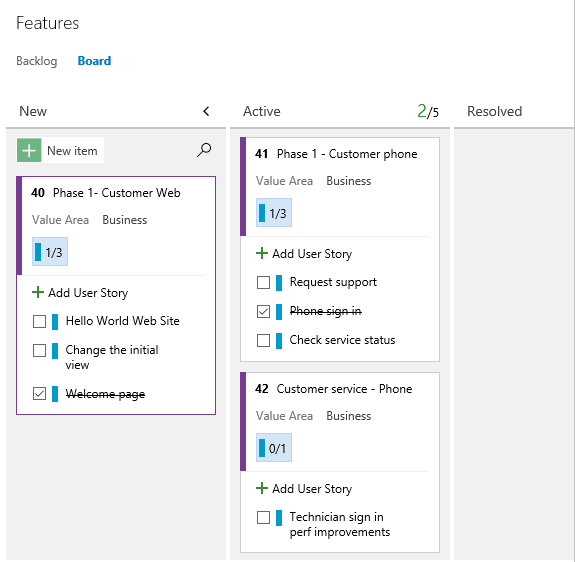
Requisitos previos
Los paneles se crean automáticamente al crear un proyecto o al agregar un equipo. Cada equipo tiene acceso a sus propios paneles de producto y cartera, como se indica en Acerca de los equipos y las herramientas de Agile.
- Debe conectarse a un proyecto. Si todavía no tiene un proyecto, cree uno.
- Debe agregarse a un equipo o proyecto.
- Para agregar elementos de trabajo y ejercer todas las características del panel, debe tener acceso Básico o superior.
- Para ver o modificar los elementos de trabajo, debe tener los permisos Ver los elementos de trabajo de este nodo y Editar los elementos de trabajo de este nodo establecidos en Permitir. De forma predeterminada, el grupo Colaboradores tiene este conjunto de permisos. Para más información, consulte Establecimiento de permisos y acceso para el seguimiento del trabajo.
- Los usuarios con acceso de parte interesada para un proyecto privado pueden agregar elementos de trabajo y actualizar el estado mediante arrastrar y colocar, pero no actualizar los campos mostrados en las tarjetas. Pueden agregar tareas y cambiar el estado de la tarea.
- Los usuarios con acceso de parte interesada para un proyecto público tienen acceso total a las características del panel, al igual que los usuarios con acceso básico.
- Debe conectarse a un proyecto. Si todavía no tiene un proyecto, cree uno.
- Debe agregarse a un equipo o proyecto.
- Para agregar elementos de trabajo y ejercer todas las características del panel, debe tener acceso Básico o superior.
- Para ver o modificar los elementos de trabajo, debe tener los permisos Ver los elementos de trabajo de este nodo y Editar los elementos de trabajo de este nodo establecidos en Permitir. De forma predeterminada, el grupo Colaboradores tiene este conjunto de permisos. Para más información, consulte Establecimiento de permisos y acceso para el seguimiento del trabajo.
- Los usuarios con acceso de parte interesada para un proyecto privado pueden agregar elementos de trabajo y actualizar el estado mediante arrastrar y colocar, pero no actualizar los campos mostrados en las tarjetas. Pueden agregar tareas y cambiar el estado de la tarea.
- Debe conectarse a un proyecto. Si todavía no tiene un proyecto, cree uno.
- Debe agregarse a un equipo o proyecto.
- Para agregar elementos de trabajo y ejercer todas las características del panel, debe tener acceso Básico o superior.
- Para ver o modificar los elementos de trabajo, debe tener los permisos Ver los elementos de trabajo de este nodo y Editar los elementos de trabajo de este nodo establecidos en Permitir. De forma predeterminada, el grupo Colaboradores tiene este conjunto de permisos. Para más información, consulte Establecimiento de permisos y acceso para el seguimiento del trabajo.
- Los usuarios con acceso de parte interesada no pueden usar estas características de panel: agregar elementos de trabajo, arrastrar y colocar elementos de trabajo para actualizar el estado o actualizar los campos que se muestran en las tarjetas. Pueden agregar tareas y cambiar el estado de la tarea.
Abra el panel Kanban desde el portal web.
El panel Kanban es uno de los dos tipos de paneles disponibles. Para información general sobre las características admitidas en cada trabajo pendiente y panel, consulte Trabajos pendientes, panel y planes. Para cambiar al trabajo pendiente, elija Trabajo pendiente de caso. Y, para cambiar al panel de tareas, elija Sprints y, a continuación, Panel de tareas.
(1) Compruebe que ha seleccionado el proyecto correcto, (2) elija Paneles>Paneles y, después, (3) seleccione el equipo correcto en el menú selector de equipos.
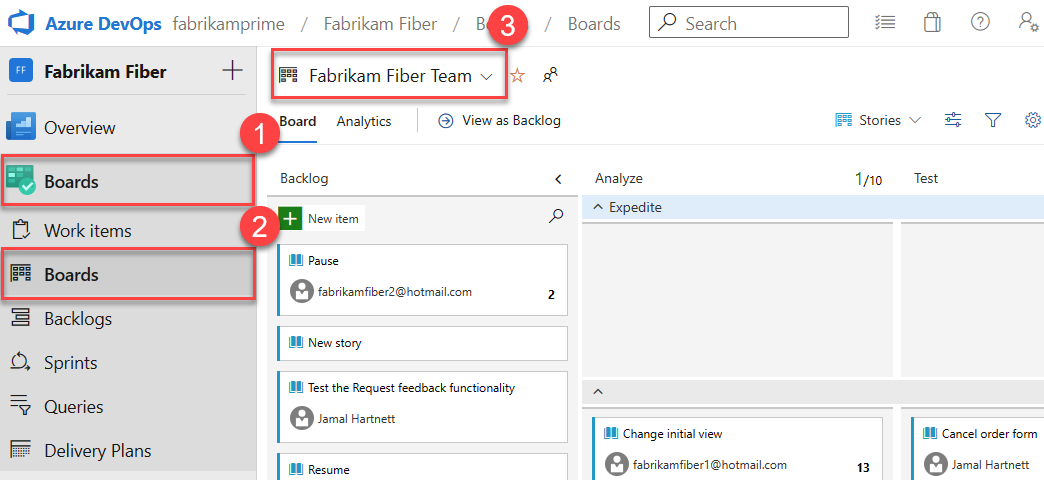
Para elegir el panel de otro equipo, abra el selector y seleccione otro equipo o elija la opción
 Examinar todos los paneles de equipo. O bien, escriba una palabra clave en el cuadro de búsqueda para filtrar la lista de trabajos pendientes de equipo para el proyecto.
Examinar todos los paneles de equipo. O bien, escriba una palabra clave en el cuadro de búsqueda para filtrar la lista de trabajos pendientes de equipo para el proyecto.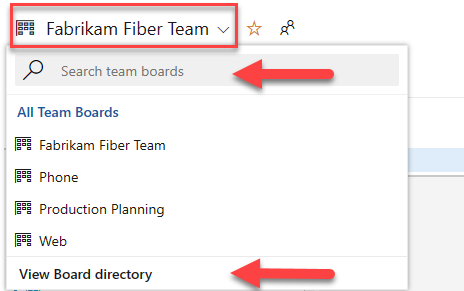
Sugerencia
Elija el icono de estrella
 para marcar como favorito un panel de equipo. Los artefactos favoritos (
para marcar como favorito un panel de equipo. Los artefactos favoritos ( icono favorito) aparecen en la parte superior de la lista de selectores de equipo.
icono favorito) aparecen en la parte superior de la lista de selectores de equipo.Seleccione Características o Epopeyas en el menú del selector de trabajos pendientes.
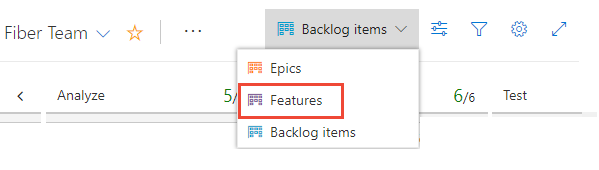
Incorporación de epopeyas o características
Agregue nuevos elementos a una característica o epopeya mediante el menú Acción ![]() del elemento. Para las descripciones de los campos usados para admitir características y epopeyas, consulte Definición de las características y las epopeyas.
del elemento. Para las descripciones de los campos usados para admitir características y epopeyas, consulte Definición de las características y las epopeyas.
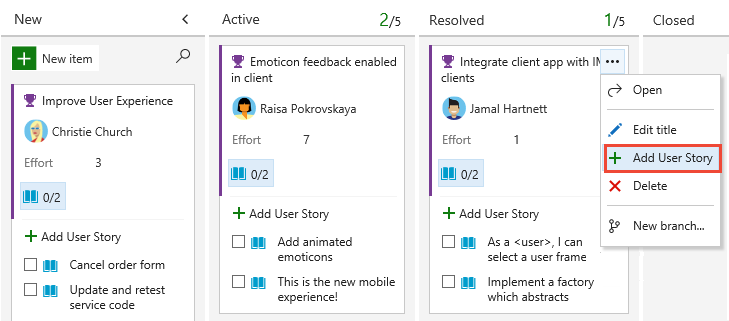
Si tiene muchos elementos que agregar, siga introduciendo los títulos de las tareas y pulse Intro. Si tiene detalles que desea agregar a un elemento de trabajo, mantenga el puntero sobre el elemento y presione Entrar.
Artículos relacionados
Si no conoce bien cómo funciona el panel Kanban, consulte Introducción a Kanban.
Para más información sobre cómo trabajar con una lista de comprobación en un panel Kanban, consulte Incorporación de tareas o elementos secundarios como listas de comprobación. Puede ejecutar las mismas operaciones para las características y epopeyas de los paneles Kanban que con el panel Kanban para el trabajo pendiente. Entre las operaciones se incluyen:
- Marcado de un elemento como Hecho
- Reordenación y cambio del elemento principal de los elementos de trabajo
Para personalizar las columnas, las calles o las tarjetas de cada panel Kanban, asegúrese de seleccionar primero el panel. A continuación, elija el icono de engranaje ![]() o
o ![]() para abrir el cuadro de diálogo Configuración. Para más detalles, consulte estos artículos:
para abrir el cuadro de diálogo Configuración. Para más detalles, consulte estos artículos:
Recursos de la API REST
Para interactuar mediante programación con el panel Kanban y otras configuraciones de equipo, consulte API REST, referencia de Boards.
Comentarios
Próximamente: A lo largo de 2024 iremos eliminando gradualmente GitHub Issues como mecanismo de comentarios sobre el contenido y lo sustituiremos por un nuevo sistema de comentarios. Para más información, vea: https://aka.ms/ContentUserFeedback.
Enviar y ver comentarios de